MongoDB学习笔记:MongoDB在Win10下的安装
2016-12-22 15:45
387 查看
1、下载MongoDB在windows下的安装文件
首先去官网https://www.mongodb.com/download-center?jmp=nav#community下载安装文件。mongodb-win32-x86_64-2008plus-ssl-3.2.9-signed.msi。双及安装,选择安装路径。
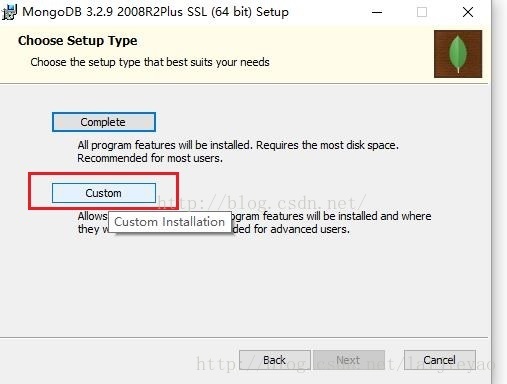
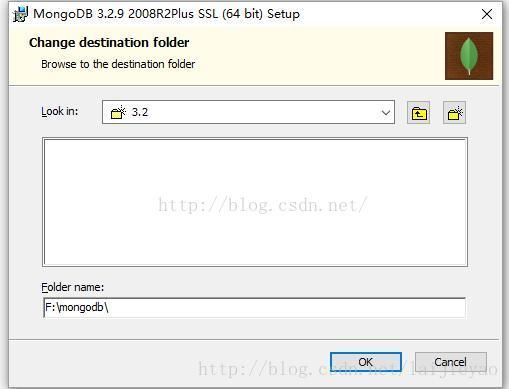
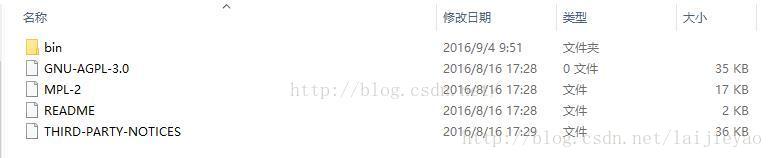
2、接着在目录下新建data文件夹,F:\mongodb\data;logs文件夹,F:\mongodb\logs;conf文件夹,F:\mongodb\conf。分别用来存放数据,日志和配置文件。
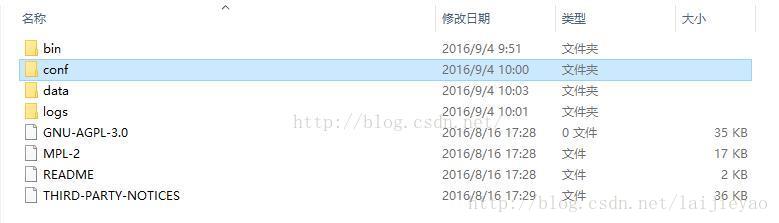
在conf文件夹下新建mongodb.config文件,内容如下:
**dbpath=F:\mongodb\data #数据库路径
logpath=F:\mongodb\logs\mongodb.log #日志输出文件路径
logappend=true #错误日志采用追加模式,配置这个选项后mongodb的日志会追加到现有的日志文件,而不是从新创建一个新文件
journal=true #启用日志文件,默认启用
quiet=true #这个选项可以过滤掉一些无用的日志信息,若需要调试使用请设置为false
port=27017 #端口号 默认为27017
在logs文件夹下,新建mongodb.log文件。**
3、开启mongodb服务,以管理员身份启动dos命令窗口,启动mongodb服务之后,可在服务中看到mongodb服务,下次直接执行bin目录下的mongo.exe客户端就可以进行操作了。

4、启动mongodb客户端mongo.exe,插入一条数据并查询出来。
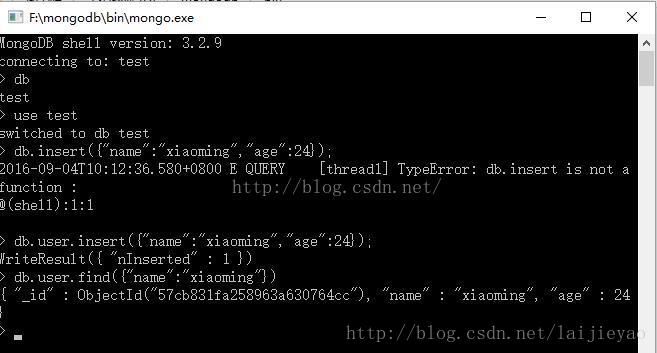
原文转载处:http://blog.csdn.net/polo_longsan/article/details/52430539
首先去官网https://www.mongodb.com/download-center?jmp=nav#community下载安装文件。mongodb-win32-x86_64-2008plus-ssl-3.2.9-signed.msi。双及安装,选择安装路径。
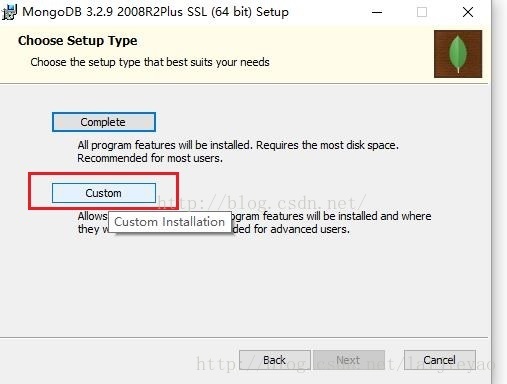
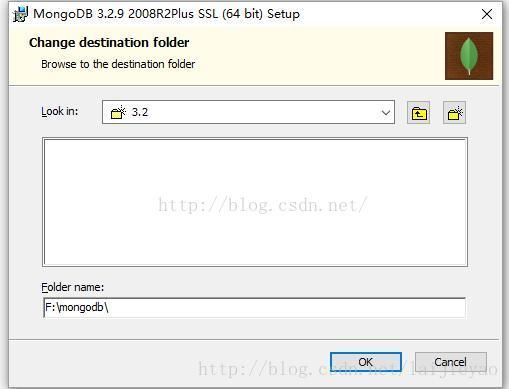
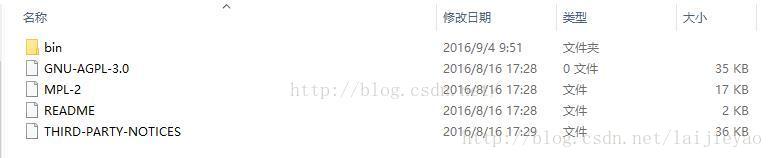
2、接着在目录下新建data文件夹,F:\mongodb\data;logs文件夹,F:\mongodb\logs;conf文件夹,F:\mongodb\conf。分别用来存放数据,日志和配置文件。
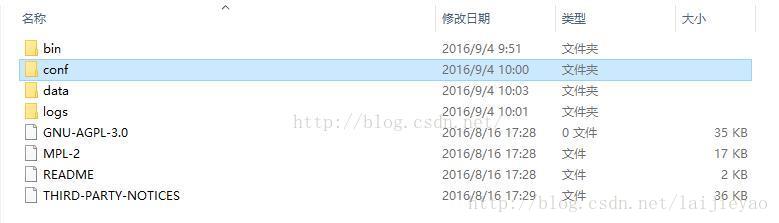
在conf文件夹下新建mongodb.config文件,内容如下:
**dbpath=F:\mongodb\data #数据库路径
logpath=F:\mongodb\logs\mongodb.log #日志输出文件路径
logappend=true #错误日志采用追加模式,配置这个选项后mongodb的日志会追加到现有的日志文件,而不是从新创建一个新文件
journal=true #启用日志文件,默认启用
quiet=true #这个选项可以过滤掉一些无用的日志信息,若需要调试使用请设置为false
port=27017 #端口号 默认为27017
在logs文件夹下,新建mongodb.log文件。**
3、开启mongodb服务,以管理员身份启动dos命令窗口,启动mongodb服务之后,可在服务中看到mongodb服务,下次直接执行bin目录下的mongo.exe客户端就可以进行操作了。

F:\mongodb\bin>mongod.exe --config F:\mongodb\conf\mongodb.config --install --serviceName "mongodb" F:\mongodb\bin>net start mongodb mongodb 服务正在启动 . mongodb 服务已经启动成功。 F:\mongodb\bin>
4、启动mongodb客户端mongo.exe,插入一条数据并查询出来。
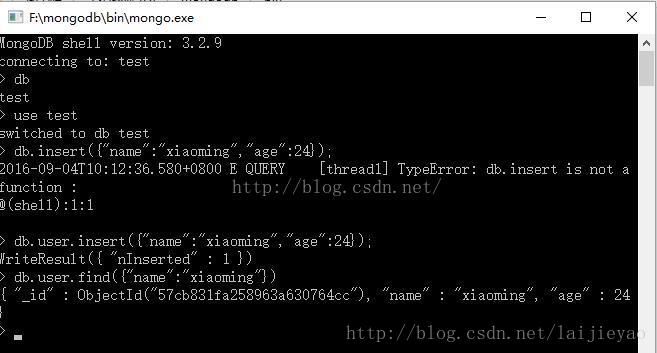
原文转载处:http://blog.csdn.net/polo_longsan/article/details/52430539
相关文章推荐
- Way to MongoDB
- nodejs初期开发总结--MongoDB使用常识
- MongoDB 多键索引
- 如何使用nodejs去访问我们的mongodb数据库
- mongodb的使用
- 安装mongodb遇到的一些问题。
- Mongodb 3.2 SQL到MongoDB映射表 官方
- Mongodb3.4分片搭建
- Lua的MongoDB驱动汇总
- mongodb基本使用
- mongodbShell
- c# MongoDB 经纬度应用示例
- CentOS7 安装MongoDB 3.0服务器
- [NodeJs] Express + Mongodb + Materialize 搭建多人博客
- 基于mongodb的地理检索实现
- MongoDB体系结构
- MongoDB的内部构造
- MongoDB架构图解
- php7安装mongoDB扩展
- mongodb中journal工作原理
